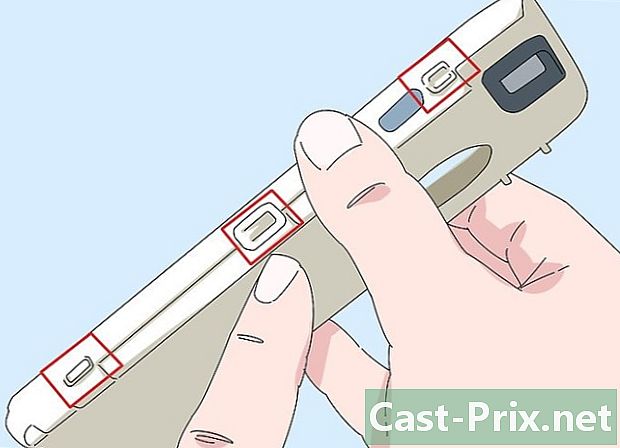Bagaimana cara membuat pokok keluarga dengan Excel
Pengarang:
Roger Morrison
Tarikh Penciptaan:
19 September 2021
Tarikh Kemas Kini:
20 April 2024

Kandungan
- peringkat
- Kaedah 1 Gunakan templat
- Kaedah 2 Ambil kesempatan daripada SmartArt (dari versi Excel 2007)
- Kaedah 3 Memanfaatkan hamparan mudah
Semua orang mempunyai lebih kurang seseorang di dalam keluarganya yang telah membuat pokok keluarga keluarganya. Ia juga kadang-kadang menjadi subjek kerja sekolah yang menyenangkan. Dengan perisian Microsoft Excel, ada kemungkinan untuk membuat pokok keluarga yang rumit. Walau bagaimanapun, untuk perisian jangka panjang khusus perisian lebih sesuai.
peringkat
Kaedah 1 Gunakan templat
-

Buat dokumen baru. Buka Excel, kemudian klik Fail → Templat Templat Baru, jika mungkin dalam versi anda. Untuk versi lain, anda perlu memilih Fail → Baru. Anda kini boleh melihat senarai templat yang telah ditetapkan. -

Pergi ke internet. Anda memerlukan model pokok silsilah, tetapi ia tidak dipasangkan dalam Excel. Jadi, anda perlu pergi ke internet untuk mendapatkannya. Pada halaman baruanda dapat melihat bahawa terdapat bar carian untuk pergi ke laman web ini Office.com. Taipkan bar carian pokok keluarga, kemudian anak panah di hujung bar carian. Ia mungkin, menurut versi Excel, bahawa anda perlu mencari di bawah Microsoft Office Online, Office.com atau sekali lagi Templat dalam talian . Anda juga boleh mencari secara langsung di internet melalui enjin carian kegemaran anda. Bergantung pada laluan yang anda ambil dan bergantung pada versi Excel anda, lihat model yang berbeza yang tersedia untuk anda.- Perlu diketahui bahawa jika anda mempunyai versi 2007 atau lebih tua, anda tidak mempunyai akses kepada pilihan ini. Anda perlu melalui laman web dengan model tidak rasmi atau lihat di bawah dalam artikel ini.
-

Pilih kesederhanaan. Dalam model pokok silsilah, pilih yang paling mudah. Ini adalah spreadsheet Excel dengan sel warna. Anda boleh membina silsilah anda akan kembali empat generasi. Cukup baik untuk projek sekolah, tetapi terlalu baik untuk pergi lebih jauh. Penggunaannya adalah mudah, pilih sel dan masukkan nama salah seorang ibu bapa anda.- Jika anda ingin melengkapkan pokok keluarga dengan sel-sel untuk paman, ibu saudara, adik-beradik, hanya salin / tampal sel-sel di peringkat ibu bapa anda untuk ibu saudara dan saudara-saudara anda dan pada peringkat anda untuk adik-beradik. adik-beradik.
-

Buat pokok keluarga yang lebih besar. Daripada menggunakan model pokok genealogi Excel, memilih alat ini SmartArt. Ia boleh didapati dari versi 2007. Anda sentiasa boleh memilih sel warna dan masukkan nama ahli keluarga dan juga beberapa pilihan lain.- Pergi ke lembaran Excel anda, kemudian pilih salah satu sel pokok keluarga baru anda SmartArt, tetingkap dipaparkan di mana anda boleh memasukkan nama. Jika anda ingin menambah satu lagi kotak untuk ahli keluarga yang lain, pergi ke tab pita atas Alat SmartArt - Penciptaan dan klik Tambah bentuk, dan kemudian pilih pilihan yang sesuai (lihat: SmartArt).
- Sebaik sahaja anda telah memilih elemen SmartArtanda mempunyai longlet SmartArt yang muncul dengan dua tab sub. Jadi, anda boleh melihat dan menggunakan fungsi menarik yang berbeza dalam tab sub penciptaan dan format.
Kaedah 2 Ambil kesempatan daripada SmartArt (dari versi Excel 2007)
-

penggunaan SmartArt. Bolehkah versi baru spreadsheet Microsoft Excel mempunyai akses kepada alat yang sangat membantu untuk membuat semua jenis gambar rajah pelbagai gaya, tetapi sangat moden. Alat Microsoft Excel ini tersedia sejak versi 2007.- Pergi ke pita spreadsheet Excel anda dan klik pada tab sisipan, kemudian dalam rubrik ilustrasi, pilih SmartArt .
-

pilih hierarki. Dalam kotak dialog SmartArt, anda ditawarkan rajah yang berbeza diklasifikasikan oleh tema. Pilih tema hierarki di menu kiri, kemudian klik pada salah satu daripada mereka. Ia akan menunjukkan pada lembaran pengikat anda. -

Selesaikan pokok keluarga anda. Sebaik sahaja anda mempunyai rajah anda dalam lembaran Excel anda, anda boleh memasukkan nama yang anda mahu, tambah, tambah kotak, dan lain-lain.- Dengan menggunakan tetingkap e yang muncul di sebelah kiri selepas memilih rajah, anda boleh mengubah suai setiap sel rajah anda mengikut kehendaknya.
Kaedah 3 Memanfaatkan hamparan mudah
-

Pilih bentuk. Buka lembaran Excel baru. Dalam reben, pergi ke longlet dengan mengklik Insert, dan kemudian dalam topik ilustrasi tekan Bentuk. Dalam menu yang terbuka, pilih bentuk yang menarik minat anda sebagai persegi, bulatan, segi empat tepat, dan sebagainya. -

Tentukan formatnya. Sebaik sahaja anda telah memilih bentuk, klik pada hamparan anda dan selari untuk memberikan angka anda saiz yang anda inginkan. -

Masukkan nama. Pilih angka anda, kemudian tulis nama. Kemudian anda boleh menukar warna, font, saiz mengikut keinginan anda. Ia juga boleh dimainkan pada format (warna latar belakang, ketebalan bingkai) angka anda. -

Salin dan tampal bentuk anda. Sekarang bahawa anda telah memutuskan pilihan angka geometri dan bahawa anda telah mengkonfigurasikannya mengikut citarasa anda, anda boleh membuat orang lain dari jenis yang sama. Untuk melakukan ini, hanya pilih angka dan kemudian salin menggunakan kekunci Ctrl+C. Jika anda mempunyai Mac, gunakan kekunci ⌘ Cmd+C. Kemudian tampal bilangan salinan yang anda mahu menggunakan kekunci Ctrl+V. -

Susun borang anda. Letakkan bentuk anda yang melahirkan pokok keluarga. Contohnya, angka di bahagian bawah lembaran yang diatasi oleh dua angka lain, maka bagi setiap dua angka terakhir di atas tahap yang sama dan sebagainya. Kemudian tulis nama ibu bapa anda dalam setiap kotak. -

Sambungkan bentuk anda. Sekarang bahawa anda telah meletakkan angka anda dan selesai dengan nama, yang anda perlu lakukan ialah menyambungkannya bersama-sama. Kembali ke ikon bentuk dan pilih penyambung bersudut, kemudian klik di tempat bentuk di mana anda mahu sambungan pertama dan kali kedua di tempat angka lain untuk menyelesaikan sambungan.Anda mungkin perlu menyesuaikan diri. Ia hanya akan memilih penyambung dan mengalihkannya jika perlu. Ulangi operasi untuk semua sambungan yang anda mahu. -

Tambah pelengkap kepada setiap bentuk. Jika anda merasakannya, isi maklumat untuk setiap kotak dengan tarikh lahir dan banyak lagi. Untuk ini anda boleh menulis dalam bentuk atau menulis dalam sel Excel tepat di bawah.